







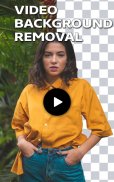


Video Background Remover

Video Background Remover ၏ ရွင္းလင္းခ်က္
ဗီဒီယိုနောက်ခံကို ဖယ်ရှားခြင်းသည် သင့်ဗီဒီယိုမှ နောက်ခံကို ဖယ်ရှားနိုင်သည့်အပြင် ကင်မရာ သို့မဟုတ် ပြခန်းမှ သင့်ဗီဒီယိုနောက်ခံကို ပြောင်းလဲနိုင်သည့် ပထမဆုံးအက်ပ်ဖြစ်သည်။ ကျွန်ုပ်တို့၏အက်ပ်တွင် သင့်အတွက် ရွေးချယ်စရာနှစ်ခုရှိပြီး၊ သင်သည် ရုပ်ပုံတစ်ခုမှ နောက်ခံကို ဖယ်ရှားနိုင်သည်၊ သို့မဟုတ် အစိမ်းရောင်စခရင်နောက်ခံကို သင်နှစ်သက်ရာ နောက်ခံသို့ ပြောင်းလဲနိုင်သည်။
ဗီဒီယိုနောက်ခံကို ဖယ်ရှားသည့်အက်ပ်သည် ဗီဒီယိုနောက်ခံကို အရောင်ပြောင်းခြင်းအပါအဝင် အင်္ဂါရပ်အမျိုးမျိုးဖြင့် အခမဲ့ဗီဒီယိုနောက်ခံပြောင်းလဲသည့်အက်ပ်တစ်ခုဖြစ်သည်။ အရောင်များအကြောင်းပြောရာတွင်၊ Remove ဗီဒီယိုနောက်ခံအက်ပ်တွင် gradient အရောင်များအပါအဝင် ၎င်းတို့ကို ရွေးချယ်ရန် ထောင်ပေါင်းများစွာရှိသည်။ သင့်စိတ်ကြိုက်ရွေးချယ်ပြီး သင့်ကင်မရာ၏ ဗီဒီယိုနောက်ခံကို ပြောင်းလဲရန် ၎င်းကို အသုံးပြုပါ။
အရောင်များနှင့် gradient အရောင်အင်္ဂါရပ်များအပြင် ဗီဒီယိုနောက်ခံကို ဖယ်ရှားခြင်းဖြင့် သင့်ပြခန်းမှ ရုပ်ပုံတစ်ပုံ သို့မဟုတ် ဗီဒီယိုတစ်ပုံကို ကလစ်တစ်ချက်နှိပ်ရုံဖြင့် ဗီဒီယိုနောက်ခံကို အစားထိုးနိုင်သည်။
အစိမ်းရောင်မျက်နှာပြင်အကျိုးသက်ရောက်မှု သို့မဟုတ် ဗီဒီယိုနောက်ခံဖယ်ရှားရေးအက်ပ်၊ ကင်မရာမုဒ်နှစ်ခုပါရှိသည်- ဆယ်လ်ဖီကင်မရာနှင့် နောက်ကင်မရာ။ တစ်ချက်နှိပ်ရုံဖြင့် သင့်ဗီဒီယို selfie ၏နောက်ခံအပြင် အနောက်ကင်မရာကိုပါ ပြောင်းလဲနိုင်သည်။
အစိမ်းရောင်စခရင်နှင့် ဗီဒီယိုနောက်ခံကို ဖယ်ရှားသည့်အက်ပ်သည် ၎င်းတို့၏ဗီဒီယိုများကို ပိုမိုပီပီပြင်ပြင်နှင့် ဖျော်ဖြေမှုဖြစ်စေလိုသူများအတွက် နောက်ဆုံးပေါ်အက်ပ်တစ်ခုဖြစ်ပြီး အစိမ်းရောင်စခရင်က အတိအကျဘာလဲ။ အမည်သည် လူမှုကွန်ရက်ဗီဒီယိုများတွင် အသုံးပြုရန်အတွက် အသုံးပြုသူများအတွက် ရန်ပုံငွေရွေးချယ်စရာအမျိုးမျိုးမှ ရွေးချယ်ခွင့်ပြုသည့် စစ်ထုတ်မှုတစ်ခုကို ရည်ညွှန်းသည်။
အသွင်အပြင်သည် လူများကို ပီပြင်စေရန် ဇာတ်ညွှန်းအဖြစ် အသုံးပြုသည့် စူပါဟီးရိုးများကဲ့သို့သော ရုပ်ရှင်များတွင် မြင်တွေ့ရသည့် အစိမ်းရောင်နောက်ခံနှင့် ဆင်တူသည်။ အဆိုပါကိရိယာသည် မျှော်လင့်ထားသည့်အတိုင်း အင်တာနက်ပေါ်တွင် အအောင်မြင်ဆုံးဖြစ်သော်လည်း သင်ကော ဘယ်လိုလဲ။ Effect ကို ဘယ်လိုသုံးရမလဲ သိလား။
အင်္ဂါရပ်များ :
- အလိုအလျောက် သို့မဟုတ် ကိုယ်တိုင်ဖြင့် နည်းလမ်းနှစ်ခုထဲမှ တစ်ခုကို အသုံးပြု၍ ပုံတစ်ခုမှ နောက်ခံကို ဖယ်ရှားနိုင်သည်။
- ကင်မရာဗီဒီယို သို့မဟုတ် ဗီဒီယိုပြခန်းမှ နောက်ခံကို ဖယ်ရှားပါ။
- အစိမ်းရောင်စခရင်နောက်ခံကိုပြောင်းရန် ဖြစ်နိုင်ပါသလား။ ဟုတ်သည်၊ သင်သည် အစိမ်းရောင်စခရင်နောက်ခံကို သင်အလိုရှိသည့်အတိုင်း ပြောင်းလဲနိုင်သည်။
အသုံးပြုပုံ-
- စတင်ရန် ဗီဒီယိုနောက်ခံအက်ပ်ကို ဖယ်ရှားပါ။
- အပေါင်းအိုင်ကွန်နှင့်အတူ ခလုတ်ကို ရွေးပါ။
- အစိမ်းရောင်စခရင်နှင့် ဗီဒီယိုနောက်ခံဖယ်ရှားရေးအက်ပ်သည် အလိုအလျောက်စတင်မည်ဖြစ်ပြီး၊ သင့်ကင်မရာရှိ ဗီဒီယိုနောက်ခံကို ဖယ်ရှားလိုက်သည်ကို သင်သတိပြုမိပါလိမ့်မည်။
- ဗီဒီယိုနောက်ခံကို အရောင်၊ gradient အရောင်၊ ရုပ်ပုံ သို့မဟုတ် ဗီဒီယိုပင်အဖြစ် ပြောင်းလဲရန် ဘယ်ဘက်အောက်ခြေရှိ နောက်ခံအိုင်ကွန်ကို နှိပ်ပါ။
- တစ်ချက်နှိပ်ရုံဖြင့် ရုပ်ပုံတစ်ပုံကို သိမ်းဆည်းပြီး ဖိထားပြီး နှိပ်ခြင်းဖြင့် ဗီဒီယိုကို မှတ်တမ်းတင်ပါ။

























